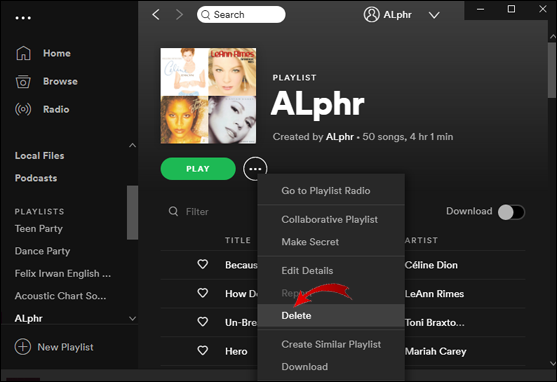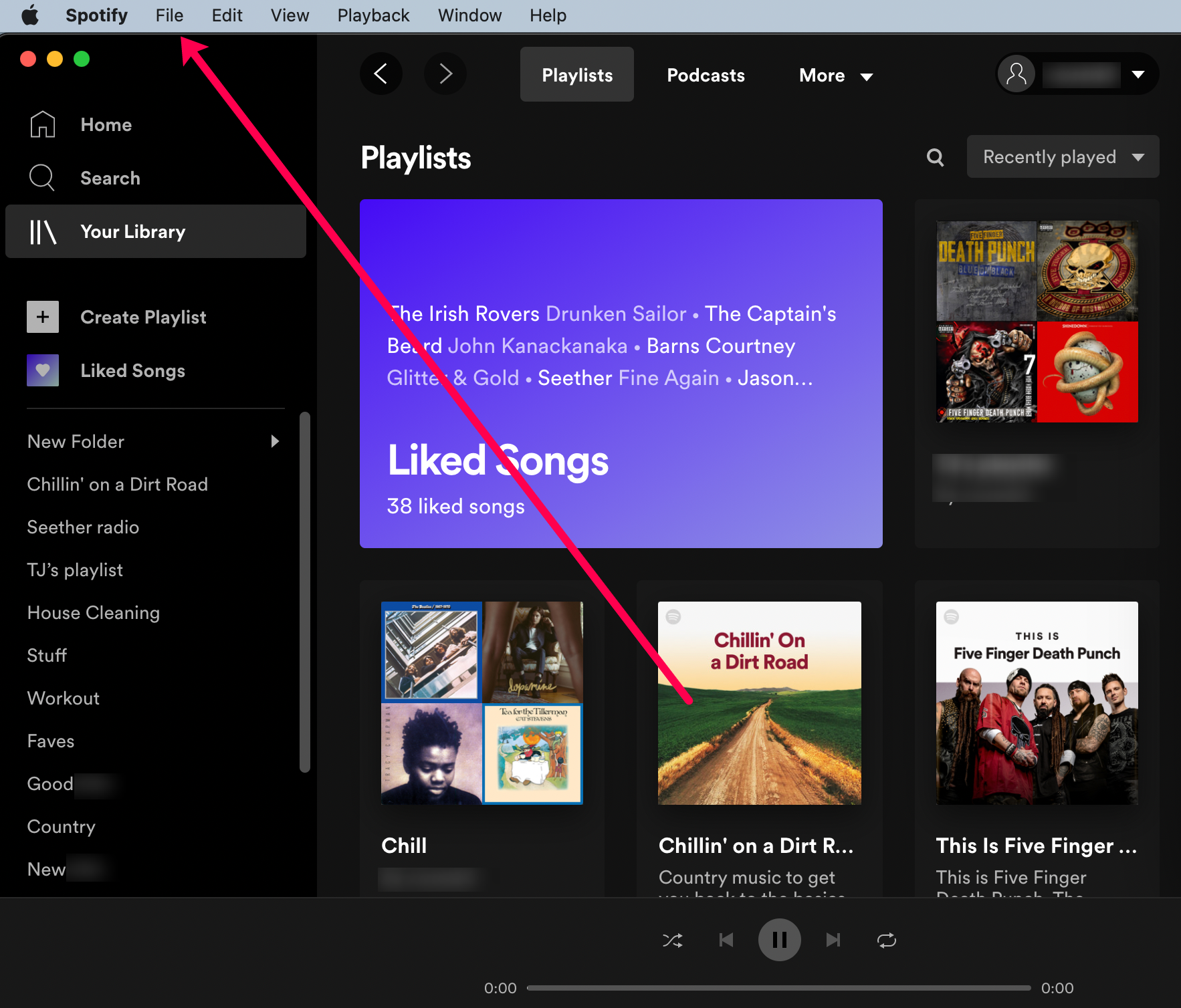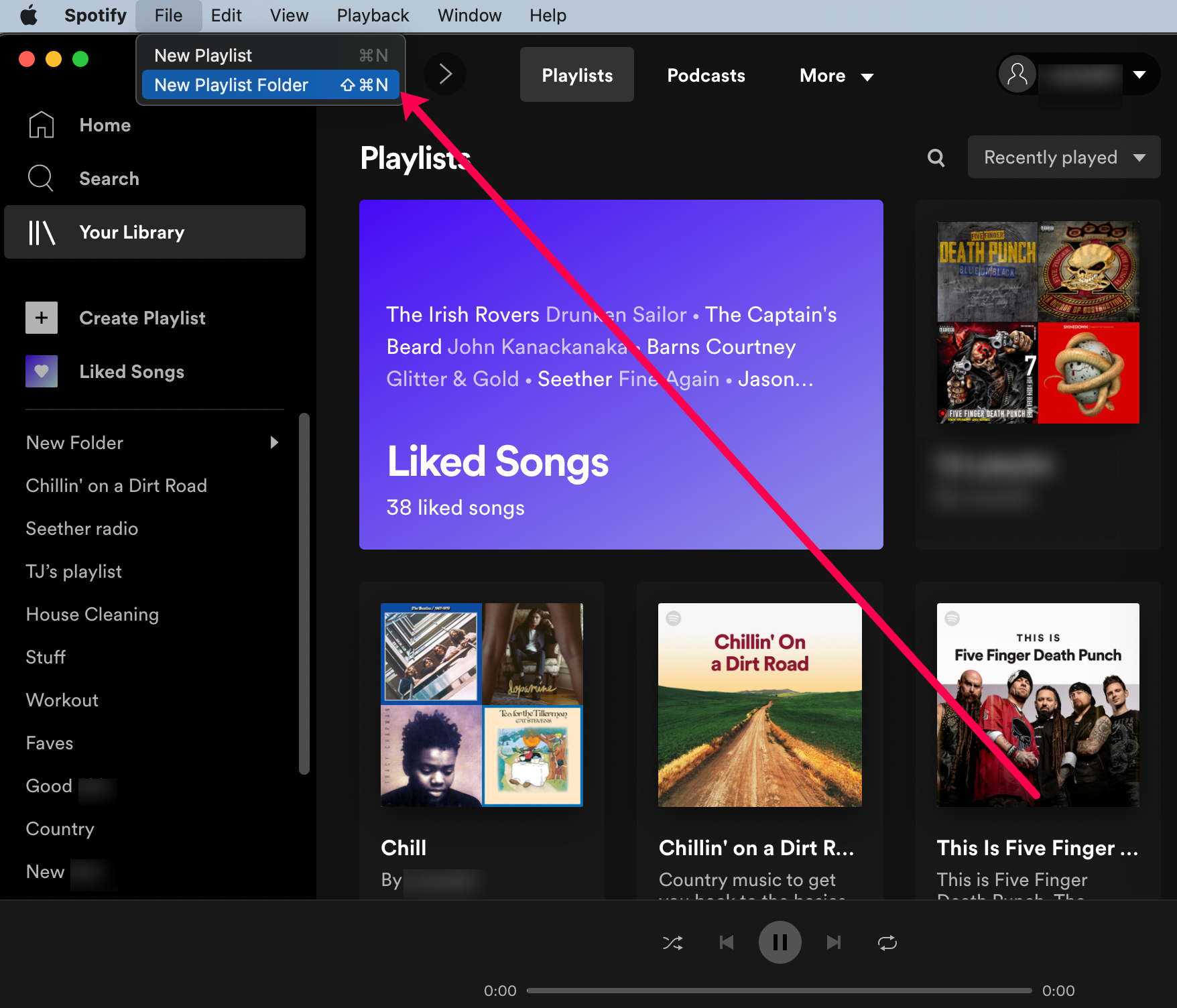Как удалить плейлист в Spotify
Spotify — популярный сервис потоковой передачи музыки, доступный для различных устройств. Он имеет постоянно растущую библиотеку с тысячами подкастов, песен и видео от авторов со всего мира.
Вы можете создавать персонализированные плейлисты и делиться ими с другими пользователями, загрузив приложение. Но помимо добавления новой музыки вы также можете удалять песни из своей учетной записи. В этой статье показано, как удалить плейлист из Spotify на разных устройствах с пошаговой разбивкой.
Программы для Windows, мобильные приложения, игры - ВСЁ БЕСПЛАТНО, в нашем закрытом телеграмм канале - Подписывайтесь:)
Как удалить плейлист на Spotify
Если вам надоел определенный плейлист, просто удалите его из своей библиотеки. Чтобы отредактировать свою учетную запись, потребуется всего несколько простых шагов. Вот как удалить плейлист на Spotify:
- Откройте настольное приложение на своем компьютере.

- Найдите плейлист в библиотеке слева и нажмите на него. Затем нажмите на три крошечные точки в правом верхнем углу.


- Появится небольшое всплывающее меню. Выберите «Удалить» из списка опций.

- Нажмите «Удалить» еще раз, чтобы завершить процесс.

Однако веб-сайт позволяет удалять плейлисты Spotify из вашей учетной записи, а не из других. Spotify хранит все общие плейлисты на своем сервере. Это означает, что даже если вы удалили их из своей библиотеки, они все равно будут доступны другим подписчикам и подписчикам этого плейлиста.
Если вы не хотите, чтобы ваши подписчики имели доступ к определенному плейлисту, вам придется удалить все треки вручную с помощью приложения. Вот как это сделать:
- Перейти к «Приложение Spotify» и выберите общий плейлист, который хотите удалить.

- Выделите все треки, удерживая кнопку «Сдвиг” и нажав кнопку «первая песня» и «последняя песня», или щелкните первый трек и нажмите кнопку «Shift + стрелка вниз» клавиши, чтобы выбрать их все.

- Щелкните правой кнопкой мыши по «избранные треки» и выбери «Удалить из этого плейлиста» из списка опций.


Вышеупомянутые шаги удаляют песни из списка воспроизведения, чтобы любой, кто нажимает на него, не видел треков.
Как удалить плейлист из Spotify на iOS
Spotify — одно из самых популярных потоковых приложений в мире. Магазин приложений. Вы можете скачать его бесплатно или подписаться на премиум-подписку. В любом случае вы можете вносить изменения в свои плейлисты.
Вот как удалить плейлист из Spotify на iPhone:
- Нажмите на «Спотифай» значок для запуска приложения.

- Нажмите на «Ваша библиотека» вкладка в правом нижнем углу.

- Нажмите на «три горизонтальные точки» в правом верхнем углу.

- Прокрутите вниз и выберите «Удалить плейлист» из меню опций.

- Появится всплывающее окно с вопросом, хотите ли вы удалить список воспроизведения. Кран “Удалить” чтобы подтвердить.

Как удалить плейлист из Spotify на Android
Вы также можете скачать Spotify с Google Play Маркет. Хотя приложение работает по-разному на разных устройствах и в разных операционных системах, некоторые функции одинаковы.
Удаление всего плейлиста из вашей учетной записи также доступно для устройств Android. Вот как удалить плейлист из Spotify на Android:
- Нажмите на «Спотифай» значок для доступа к приложению.

- Откройте “Библиотека” в правом нижнем углу и выберите список воспроизведения, который нужно удалить.

- Нажмите на «три вертикальные точки» под названием плейлиста.

- Выбирать «Удалить плейлист» из меню опций.

Как удалить все плейлисты Spotify
Описанных выше шагов будет достаточно, если у вас есть только один плейлист, который вы хотите удалить, но что делать, если вы хотите удалить все свои плейлисты Spotify?
К сожалению, вы не можете выбрать все плейлисты, как песни. Вам придется использовать обходной путь. Вот как быстро удалить все плейлисты:
- Откройте свой компьютер «Приложение Spotify» и нажмите “Файл” (macOS) вверху или нажмите кнопку «горизонтальный эллипс» значок, за которым следует “Файл” в Windows.

- Нажмите «Новая папка плейлиста».

- Перетащите все свои плейлисты в папку плейлистов.

- Удалите всю папку, щелкнув правой кнопкой мыши и нажав “Удалить.”

Это лучшее, что мы можем сделать для быстрого удаления всех ваших плейлистов. Для создания папки вам необходимо использовать настольную версию Spotify. Однако после его создания вы также можете перетаскивать свои плейлисты из версии браузера.
Часто задаваемые вопросы по удалению плейлиста Spotify
Как удалить песни из плейлиста?
Конечно, удаление целых плейлистов — не единственный способ контролировать свою учетную запись Spotify. Приложение также позволяет удалять отдельные песни. Вот как удалить песни из плейлиста на вашем компьютере:
1. Запустите настольное приложение Spotify.

2. Выберите плейлист, который хотите редактировать, на левой боковой панели. Вы также можете использовать функцию поиска, чтобы найти список воспроизведения.

3. Нажмите на список воспроизведения и начните прокручивать. Выберите песню, которую хотите удалить, и нажмите на три горизонтальные точки справа.
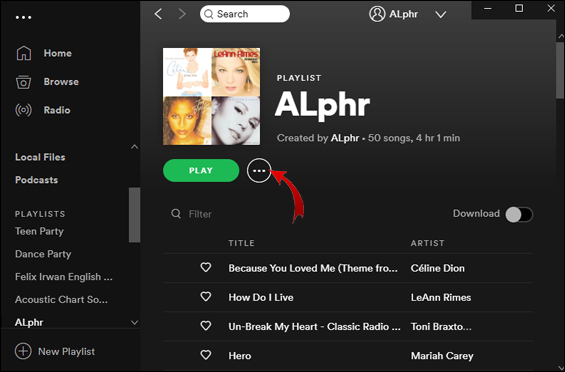
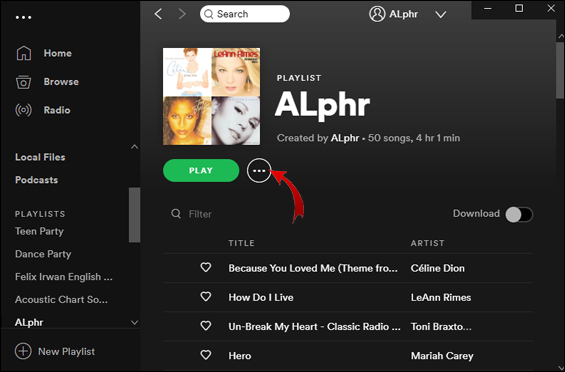
4. Выберите «Удалить из этого плейлиста» вариант из раскрывающегося меню.


Если вам понравилась песня, она автоматически добавляется в ваш список «Понравившиеся песни». Вы можете сделать это, нажав на маленький значок сердечка рядом с названием песни. Однако, если ваш палец соскользнул, есть способ исправить это:
1. Откройте приложение Spotify и перейдите в библиотеку.

2. Нажмите на «Понравившиеся песни» плейлист.

3. Найдите песню, которую хотите удалить. Нажмите на маленькое сердечко рядом с ним.
Программы для Windows, мобильные приложения, игры - ВСЁ БЕСПЛАТНО, в нашем закрытом телеграмм канале - Подписывайтесь:)

Если значок сердечка больше не зеленый, вы успешно удалили песню из плейлиста «Понравившиеся песни».
Как восстановить плейлисты Spotify?
Если вы случайно удалили плейлист из своей библиотеки, не волнуйтесь. Spotify предлагает возможность восстановить удаленные файлы. Вот как это сделать с помощью веб-браузера:
1. Нажмите на свою учетную запись в правом верхнем углу.

2. Нажмите «Восстановить плейлисты».

3. Появится список недавно удаленных плейлистов. Найдите тот, который хотите восстановить, и нажмите “Восстановить.”

Вернитесь на домашнюю страницу своей учетной записи и проверьте, доступен ли плейлист в вашей библиотеке. Помните, что Spotify безвозвратно удалит невосстановленный плейлист через 90 дней.
Подведение итогов
Как видите, удалить плейлисты из вашей учетной записи Spotify очень просто. Приложение позволяет редактировать медиатеку на всех устройствах вручную. Вы также можете использовать изящную комбинацию клавиш для настольной версии.
Если вы передумаете, не волнуйтесь – есть способ восстановить удаленные данные. Просто не забудьте воспользоваться этим 90-дневным окном возможностей.
Какой у вас опыт работы со Spotify? Вы предпочитаете другие потоковые сервисы? Не стесняйтесь делиться своими любимыми плейлистами в комментариях ниже.